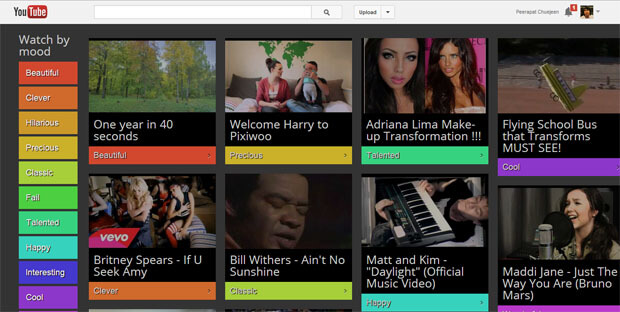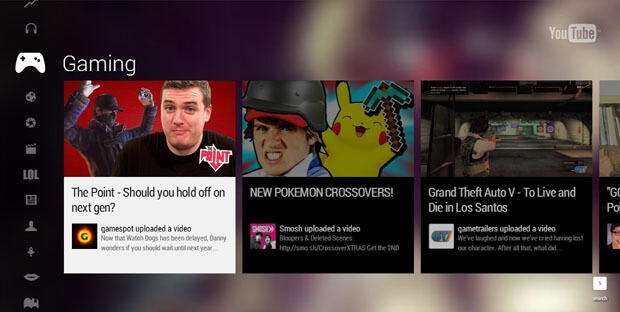1. เปิด ลิงค์นี้ค่ะ http://www.youtube.com/watch?v=3BtoxlFogjc
2. พอเปิดเข้าไปแล้ว ก็จะเป็นหน้าเว็บวีดีโอ ที่ทรายส่งประกวดนั่นเอง ^^
- ก่อนจะกด Like ให้เราดู ก่อนซิว่า เรา Sign In บัญชี Youtube ของเรารึยังน๊า ( ตามรูปด้านล่างค่ะ )
- ถ้า Sign In เรียบร้อยแล้ว ก็จะเห็นชื่อบัญชีของเรา อยู่ตรงมุมขวาบน เหมือนในรูป ค่ะ ...
- ถ้ายังเป็นคำว่า "ลงชื่อเข้าใช้" อยู่ แสดงว่าเรายังไม่ได้ Sign In ค่ะ ให้ คลิกที่่ "ลงชื่อเข้าใช้" แล้วก็ใส่ Email และ Password ของบัญชี Youtube หรือ บัญชี Gmail ของเราก็ได้ค่ะ ( ใช้ได้ทั้ง 2 อย่างค่ะ )
3. คลิกที่ ปุ่ม "ชอบ" ใต้คลิปวีดีโอค่ะ ( ตามรูปด้านบนค่ะ )
4. ถ้าปรากฎกล่อง ข้อความ "ขอบคุณ!" ขึ้นมาก็แสดงว่า เสร็จเรียบร้อยแล้วค่า ^^ ( ตามรูปด้านล่างค่ัะ )

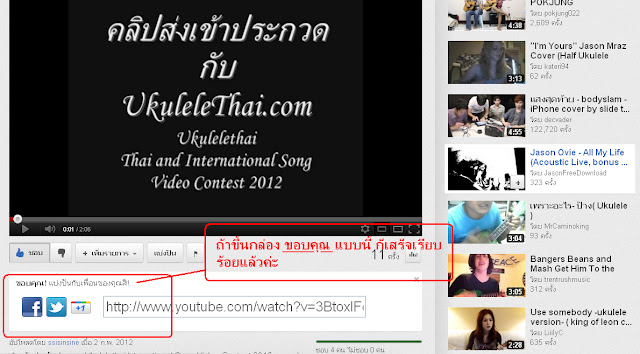







![เทคนิคการเล่น Youtube แบบจ๊าบ ๆ โดยพี่หลาม จิ๊กโก๋ไอที 1. เทคนิคการดู Youtube แบบวนซ้ำอัตโนมัติ ตรงช่อง URL ให้ใส่คำว่า infinitelooper แทนคำว่า Youtube ในช่อง URL เสร็จแล้วกด Enter ตัวอย่างเช่น URL เดิม http://www.youtube.com/watch?v=2G0eyylZ2X0 URL เมื่อแก้ไขแล้ว http://www.infinitelooper.com/watch?v=2G0eyylZ2X0 2. เทคนิคเล่นวิดีโอแบบตามอารมณ์ เข้าไปที่ www.youtube.com/moodwall จะมีเมนูด้านซ้ายให้เลือกดูคลิปตามอารมณ์ของคุณในตอนนั้น เช่น เสียใจ ดีใจ สนุก […]](http://www.nextwider.com/wp-content/uploads/2013/10/youtube-google.jpg)